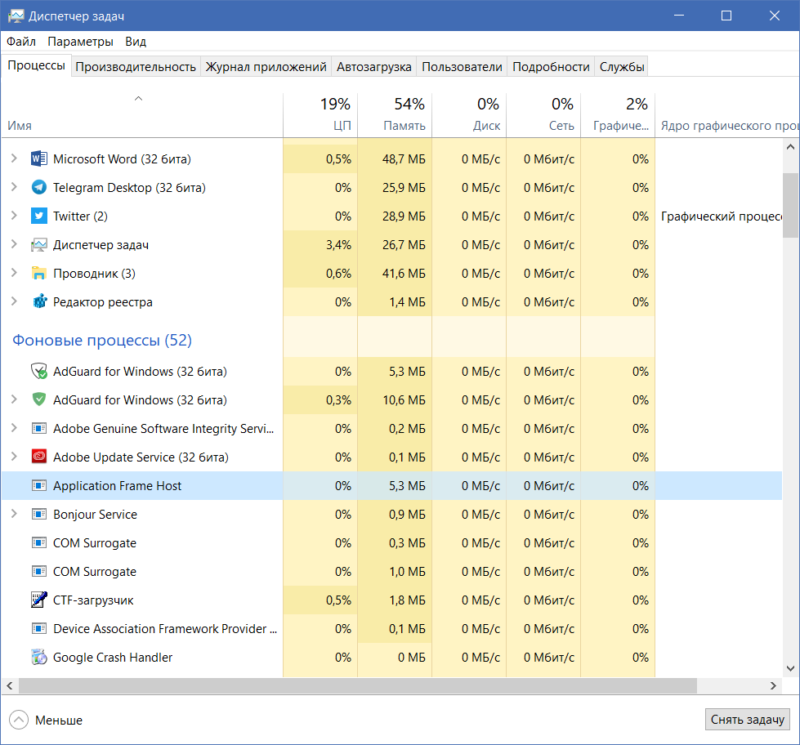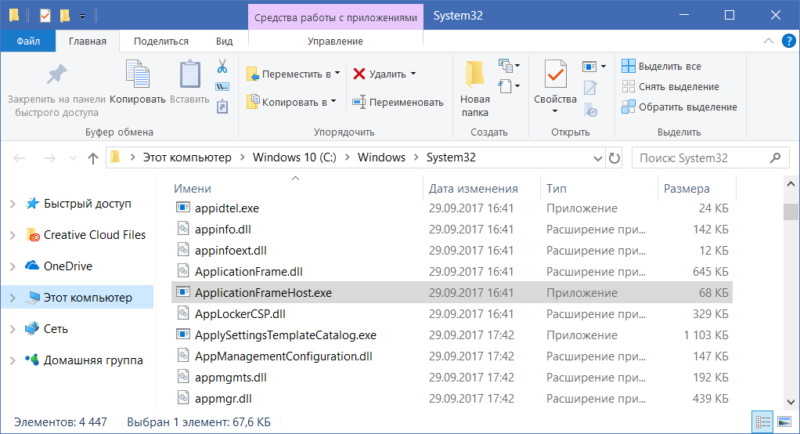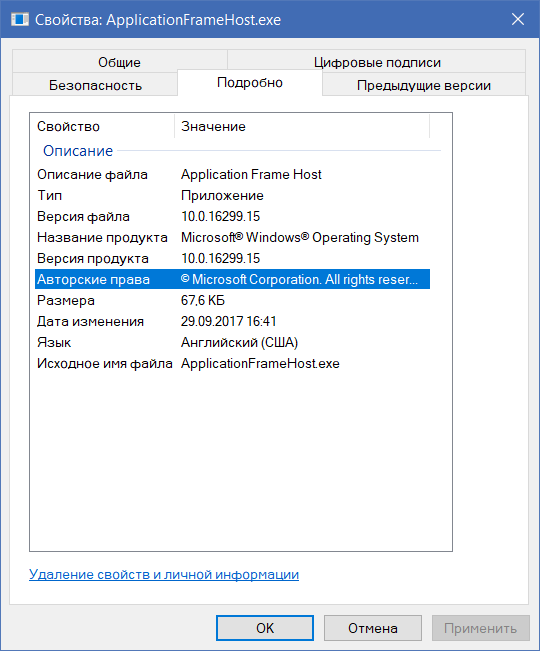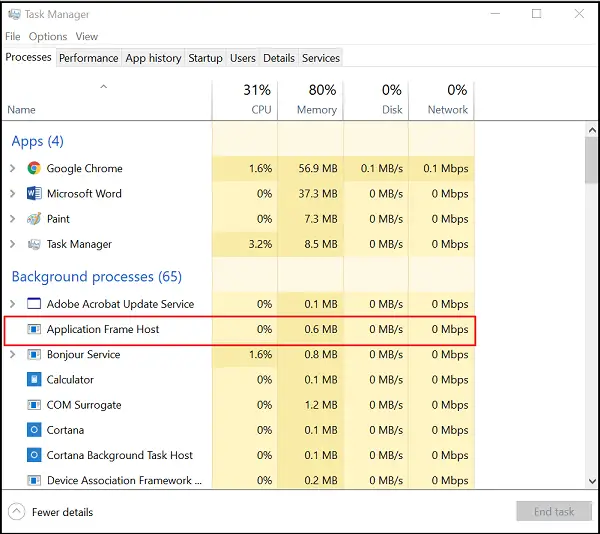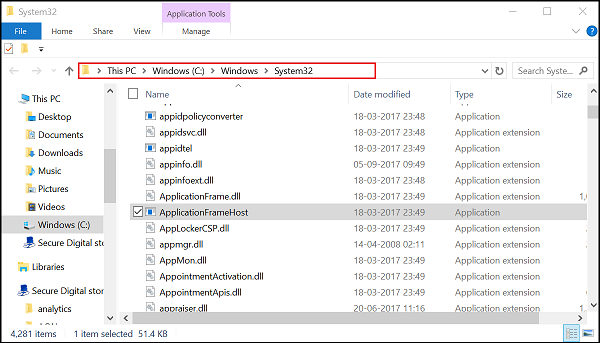В серии статей о системных процессах Windows мы исследуем разные процессы, которые работают в вашем компьютере и иногда повышают нагрузку на оперативную память, диск, сеть или процессор. Откройте Диспетчер задач и в списке Фоновых процессов вы найдете Application Frame Host. Он также известен как ApplicationFrameHost.exe. Что это за процесс, для чего нужен и какие могут быть причины его повышенной активности?
Что это за процесс Application Frame Host
Этот процесс – часть операционной системы Windows. Рождается он в момент установки операционной системы и работает всегда. В первую очередь он связан с универсальными приложениями Windows, также известными как UWP или проще говоря с теми, что вы устанавливаете из магазина Microsoft Store. Стандартные приложения Windows 10 тоже попадают под категорию универсальных, так что Application Frame Host непосредственно связан с работой почтового клиента, календаря, OneNote, калькулятора, фотографий, музыкального проигрывателя и других системных программ.
Application Frame Host в своей естественной среде обитания.
Так для чего он нужен? Говоря простым языком, Application Frame Host отвечает за то, чтобы приложение отображалось в «рамке» (окне) на вашем рабочем столе при работе в настольном режиме или в режиме планшета. Если вы попытаетесь принудительно закрыть процесс Application Frame Host, все открытые UWP-приложения дружно вылетят.
Универсальные приложения для Windows 10 работают в более ограниченном режиме (в так называемой песочнице), нежели традиционные Win32-приложения. Именно поэтому им нужен отдельный процесс для определенных задач, вроде того же банального отображения на рабочем столе. Надо сказать, что Microsoft не предоставляет официальную документацию о процессе Application Frame Host, поэтому надо самим догадываться, за что конкретно он отвечает.
Application Frame Host нагружает процессор
В нормальном компьютере, который работает в штатном режиме, Application Frame Host тихо вист в фоне, не привлекает лишнего внимания и не создает пользователю никаких проблем. Рабочая нагрузка колеблется в рамках менее 1% на процессор и пары десятков мегабайт на оперативную память в момент запуска UWP-приложений. В остальных случаях эти показатели и того ниже.
Некоторые пользователи сообщают, что в некоторых случаях Application Frame Host может очень сильно нагружать процессор. В данный момент нет информации о том, что может быть причиной подобных аномалий. Логичнее всего предположить, что баг в системе причиняет высокую нагрузку. Если вы столкнулись с такой ситуацией, мы можем посоветовать перезагрузку системы или ручное закрытие процесса. Windows 10 автоматически перезапустит процесс и если причина была в элементарном баге, нагрузка должна упасть.
Поскольку нет конкретной информации о причинах аномального поведения процесса Application Frame Host, продолжительную нагрузку на память или процессор можно попытаться решить, если исправить ошибки Windows 10 традиционными методами. Проверьте обновления приложений и системы, а также попробуйте воспользоваться средствами для автоматического исправления ошибок Windows. Если ничего из этого не помогло, сбросьте Windows до заводских настроек или вообще переустановите Windows 10, только не забудьте сделать резервную копию важных данных перед этим делом.
Как отключить Application Frame Host
Вы можете снять процесс Application Frame Host традиционным методом. Кликните по нему правой кнопкой мыши и выберите Снять задачу. Процесс закроется, а вместе с ним и все UWP-приложения (как системные, так и скачанные вами вручную). Имейте в виду, что после перезагрузки компьютера или повторного открытия UWP-приложения Windows автоматически восстановит Application Frame Host, поскольку приложения не могут работать без этого процесса. Нет очевидного способа перманентно отключить его и с этим надо смириться.
Вирус ApplicationFrameHost.exe
Каждый процесс можно проверить на вредоносность простым методом. В Диспетчере задач нажмите на Application Frame Host правой кнопкой мыши и выберите Открыть расположение файла. Система откроет проводник по адресу C:\Windows\System32 и выделит файл ApplicationFrameHost.exe.
Стандартное расположение исполняемого файла ApplicationFrameHost.exe
Теперь кликните правой кнопкой мыши по этому файлу и выберите Свойства. Перейдите на вкладку Подробно и убедитесь, что описание файла соответствует тому, что на скриншоте. Если файл процесса на вашем компьютере расположен в надлежащем месте и с соответствующими свойствами, тогда можно смело сказать, что вы имеете дело с безопасным системным процессом, а не вирусом. Обнаружили файл в другом месте или его описание не соответствует подлинному? В таком случае можно сказать, что на вашем компьютере есть вредители.
Описание стандартного процесса здорового человека (компьютера).
Стоит лишь сказать, что пока еще не было случаев, когда вирус или другая зараза маскировала себя под Application Frame Host. Все же мы настоятельно рекомендуем держать вашу систему обновленной до самых свежих версий накопительных обновлений, а также пользоваться встроенным (самый простой вариант) или сторонним антивирусом.
Application frame host (хост приложения) – это один из процессов, работающих в операционной системе Windows 10. Он отвечает за отображение приложений в окнах, а также за их взаимодействие с пользователем.
Когда вы запускаете какое-либо приложение, оно открывается в своем собственном окне, которое управляется и отображается в процессе Application frame host. Это позволяет создавать приложения с адаптивным дизайном, которые могут изменять свой размер и форму в зависимости от размера окна пользователя.
Основное преимущество использования хоста приложения – это удобство взаимодействия с приложениями. Вам не нужно каждый раз переключаться между окнами при работе с несколькими приложениями одновременно. Application frame host позволяет использовать функцию «обтекание окон», при которой окна приложений выстраиваются в виде мозаики на рабочем столе.
Полезный совет: чтобы активировать функцию «обтекание окон», удерживайте клавишу Win на клавиатуре и одновременно нажимайте клавишу Tab. Затем выбирайте нужное окно, отпуская клавишу Win лишь после выбора приложения.
Содержание
- Что такое Application frame host Windows 10?
- Роль и функции
- Как пользоваться Application frame host?
- Открытие приложений
- Переключение между приложениями
- Масштабирование окон
- Закрытие приложений
Что такое Application frame host Windows 10?
Application frame host создает рабочую среду для универсальных приложений, что позволяет им работать на планшетах, настольных компьютерах и других устройствах с системой Windows 10. Он управляет открытием, закрытием и перемещением окон приложений, а также их масштабированием и управлением средствами ввода.
С помощью Application frame host пользователь может легко переключаться между открытыми приложениями, управлять их положением на экране и изменять размер окон. Благодаря этому компоненту, универсальные приложения могут функционировать в соответствии с общими принципами интерфейса пользователя в Windows 10.
Application frame host также обеспечивает связь между окнами приложений и менеджером задач операционной системы. Он позволяет операционной системе отслеживать статус и производительность приложений, а также выполнять операции с ними, такие как завершение процессов и изменение приоритета выполнения.
В целом, Application frame host Windows 10 является важным компонентом, который гарантирует правильную работу универсальных приложений и обеспечивает пользователю удобство и стандартизацию взаимодействия с ними.
Роль и функции
Основная функция Application Frame Host заключается в создании отдельного окна (фрейма) для каждого приложения, что позволяет им работать независимо друг от друга. Это улучшает многозадачность и пользовательский опыт, так как пользователь может одновременно открывать и управлять несколькими программами.
Кроме того, Application Frame Host обеспечивает возможность сворачивания, разворачивания и закрытия окон приложений. Он также отвечает за отображение элементов управления окном, таких как кнопки «Закрыть», «Свернуть» и «Развернуть». Это помогает упростить навигацию пользователя и обеспечивает единый интерфейс для всех приложений в операционной системе.
Благодаря Application Frame Host приложения в Windows 10 имеют единый стиль и поведение. Это значит, что все программы имеют схожий дизайн и общие принципы работы. Это упрощает процесс освоения новых приложений и повышает их удобство использования.
Таким образом, Application Frame Host играет важную роль в операционной системе Windows 10, обеспечивая стабильную работу приложений, удобство пользовательского интерфейса и повышение производительности компьютера.
Как пользоваться Application frame host?
Для использования Application frame host вам необходимо открыть приложение или окно, которое вы хотите управлять. Затем вы можете выполнить следующие действия:
| Действие | Описание |
|---|---|
| Перетаскивание окна | Вы можете перемещать окно приложения по рабочему столу, перетаскивая его заголовок. |
| Изменение размера окна | Вы можете изменять размер окна, щелкнув и удерживая кнопку мыши на его границах и перетащив их в нужное положение. |
| Минимизация окна | Вы можете свернуть окно, нажав на кнопку свернуть в правом верхнем углу окна или используя клавишу Windows + D. |
| Максимизация окна | Вы можете развернуть окно на весь экран, нажав на кнопку развернуть в правом верхнем углу окна или используя клавишу Windows + Shift + Enter. |
| Закрытие окна | Вы можете закрыть окно, нажав на кнопку закрыть в правом верхнем углу окна или используя клавишу Alt + F4. |
Application frame host также поддерживает функции многозадачности, позволяя вам открывать и управлять несколькими окнами приложений одновременно.
Использование Application frame host поможет вам улучшить взаимодействие с приложениями в операционной системе Windows 10 и повысить вашу продуктивность.
Открытие приложений
Application Frame Host в Windows 10 предоставляет возможность открытия различных приложений, работающих в этом окружении. Чтобы открыть приложение, следуйте данной инструкции:
| Шаг | Действие |
| 1 | Нажмите на кнопку «Пуск» в левом нижнем углу экрана. |
| 2 | В открывшемся меню найдите приложение, которое вы хотите открыть, и щелкните на него. |
| 3 | Приложение откроется в окне Application Frame Host. |
Когда вы открываете приложение в Application Frame Host, это позволяет обеспечить более стабильную работу приложения, а также упростить взаимодействие с другими приложениями и окружением Windows 10.
Переключение между приложениями
1. Используйте комбинацию клавиш Alt + Tab, чтобы просматривать и выбирать активное окно приложения. При удержании клавиши Alt вы увидите всплывающее окно с миниатюрами окон всех запущенных приложений, и вы сможете просмотреть их и выбрать нужное. Затем, отпустив клавишу Alt, вы переключитесь на выбранное окно.
2. Щелкните на иконке приложения на панели задач. Если у вас открыто несколько окон одного приложения, щелчок правой кнопкой мыши на иконке отобразит список всех окон для выбора.
3. Воспользуйтесь функцией «Переключение между приложениями» в полном экране. Для этого потяните пальцем с левого края экрана или сделайте свайп с мышью, чтобы открыть панель «Задачи». Затем выберите нужное приложение из списка.
4. Чтобы быстро переключаться между двумя последними открытыми приложениями, дважды щелкните на клавише Alt + Tab. Последнее активное приложение будет открыто, а затем через некоторое время будет переключено на предпоследнее активное приложение.
Пользуясь этими простыми способами переключения между приложениями, вы сможете легко управлять своей работой в Windows 10 и повысить эффективность использования вашего компьютера.
Масштабирование окон
Для масштабирования окна с помощью Application frame host необходимо выполнить следующие действия:
1. Схватить окно за границу – наведите курсор на одну из границ окна приложения и нажмите левую кнопку мыши. При этом курсор должен принять вид двойной стрелки.
2. Изменить размер окна – при зажатой левой кнопке мыши передвигайте границы окна в нужное вам место. При этом будет меняться размер самого окна.
3. Отпустить левую кнопку мыши – когда достигнут нужный размер окна, отпустите левую кнопку мыши. Теперь окно будет иметь новые размеры.
Важно отметить, что некоторые окна могут быть предназначены только для работы в фиксированном размере и масштабирование для них недоступно.
Закрытие приложений
Закрытие приложений в Application Frame Host происходит подобным образом, как и в любом другом окне в Windows 10. Есть несколько способов закрыть приложение:
-
Нажмите на кнопку «Закрыть». Эта кнопка обычно находится в правом верхнем углу окна приложения и выглядит как маленький крестик. Нажав на неё, вы закроете текущее приложение.
-
Используйте комбинацию клавиш «Alt + F4». При этом способе вы можете закрыть приложение без необходимости наведения курсора на кнопку «Закрыть». Просто нажмите и удерживайте клавишу «Alt», а затем нажмите на клавишу «F4». Приложение закроется.
-
Используйте команды в меню приложения. Некоторые приложения имеют дополнительные команды и опции в своём меню, которые позволяют закрыть приложение или выполнить другие действия. Чтобы найти меню приложения, нажмите правую кнопку мыши в любой свободной области окна приложения. Выпадающее меню должно появиться, и вы сможете выбрать нужную команду для закрытия приложения.
При закрытии приложения в Application Frame Host все несохранённые данные могут быть потеряны, поэтому рекомендуется сохранять изменения перед закрытием. Повторный запуск приложения будет занимать некоторое время, так как он должен загрузиться снова.
Application Frame Host — это функция операционной системы Windows 10, предназначенная для управления и отображения приложений в окнах на рабочем столе. Она является частью пользовательского интерфейса Windows Shell.
Главным назначением Application Frame Host является упрощение работы с приложениями, позволяя окнам приложений легко и удобно масштабироваться, перемещаться и закрываться. Также эта функция обеспечивает стандартизацию внешнего вида и поведения окон приложений.
Application Frame Host может быть полезен для пользователей, которые часто работают с несколькими приложениями одновременно. Он позволяет размещать окна приложений рядом друг с другом, изменять их размеры в зависимости от потребностей и удобно переключаться между ними.
Он также предоставляет возможность группировать окна приложений по заданным параметрам, что позволяет легче распределять и организовывать рабочее пространство. Благодаря этому функционалу пользователи могут сократить время на перемещение между окнами и повысить свою производительность.
Содержание
- Роль в операционной системе
- Преимущества использования Application Frame Host в Windows 10
- Взаимодействие с приложениями
- Определенные проблемы и решения
Роль в операционной системе
Один из основных принципов работы Application frame host — это обеспечение аккуратного отображения всех окон и приложений в операционной системе. Он отвечает за стиль отображения окна, обеспечивает его перемещение, изменение размера и сворачивание/разворачивание. Также, данный компонент отвечает за группировку окон при работе с несколькими приложениями одновременно.
Application frame host также обеспечивает безопасное исполнение кода приложений и контролирует их доступ к ресурсам системы. Он отвечает за управление разрешениями приложений на использование камеры, микрофона, файловой системы и других системных ресурсов. Таким образом, данный компонент помогает обеспечить безопасность и конфиденциальность данных пользователя.
Кроме того, Application frame host поддерживает работу с многоядерными процессорами и обеспечивает оптимальное распределение нагрузки на каждое ядро системы. Это позволяет повысить производительность и ресурсоемкость приложений, улучшить работу системы в целом.
Таким образом, Application frame host играет важную роль в операционной системе Windows 10, обеспечивая управление окнами и приложениями, обеспечивая безопасность и конфиденциальность данных, а также повышая производительность системы.
Преимущества использования Application Frame Host в Windows 10
- Удобное управление окнами приложений: Application Frame Host предоставляет единый интерфейс для управления окнами приложений, позволяя быстро переключаться между окнами, изменять их размер и расположение на рабочем столе. Это значительно упрощает многозадачность и повышает производительность пользователя.
- Защита от сбоев приложений: Application Frame Host работает в режиме изоляции от приложений, что означает, что если какое-либо приложение выходит из строя или зависает, остальные приложения и операционная система продолжают работать стабильно. Это увеличивает надежность и стабильность работы системы в целом.
- Совместимость со старыми приложениями: Application Frame Host обеспечивает совместимость со старыми приложениями, разработанными для более старых версий Windows. Он автоматически адаптирует старые приложения, чтобы они работали в новой среде Windows 10, не требуя лишних усилий со стороны пользователя.
- Легкое управление рабочим пространством: Application Frame Host позволяет пользователям создавать и управлять рабочими пространствами, такими как виртуальные рабочие столы. Это позволяет организовать окна приложений по категориям или задачам, упрощая навигацию и улучшая продуктивность.
- Максимальная использование ресурсов: Application Frame Host оптимизирует использование ресурсов компьютера, позволяя приложениям работать более эффективно. Он автоматически управляет процессами и ресурсами и обеспечивает их равномерное распределение между приложениями.
В целом, использование Application Frame Host в Windows 10 значительно упрощает работу с приложениями и операционной системой, повышает продуктивность и стабильность работы системы. Благодаря его преимуществам, пользователи получают более удобный и надежный инструмент для работы с приложениями.
Взаимодействие с приложениями
Application frame host в Windows 10 обеспечивает взаимодействие с приложениями, позволяя пользователю управлять их окнами и взаимодействовать с контентом. С помощью Application frame host пользователь может одновременно запускать и использовать несколько приложений, а также быстро переключаться между ними.
Одной из главных особенностей взаимодействия с приложениями является возможность использования Application frame host для работы с окнами различных приложений на одном экране. Пользователь может легко перемещать и изменять размеры окон, создавая необходимые рабочие места и удобную рабочую среду.
Также Application frame host предлагает возможность управления приложениями с использованием клавиатуры и мыши. Пользователь может открывать, закрывать, перемещать, изменять размеры окон и выполнять другие действия, используя стандартные комбинации клавиш и действия мыши.
Кроме того, Application frame host позволяет использовать расширенные возможности графического интерфейса, такие как отображение эскизов ожидающих ответов в виде миниатюр, показ уведомлений и другие функции, которые облегчают работу с приложениями.
Определенные проблемы и решения
1. Возникновение ошибки «ApplicationFrameHost.exe не отвечает»
Одной из распространенных проблем, связанных с Application Frame Host в Windows 10, является появление сообщения об ошибке «ApplicationFrameHost.exe не отвечает». Эта ошибка может возникнуть, когда файлы, отвечающие за работу Application Frame Host, повреждены или отсутствуют.
Для решения этой проблемы рекомендуется выполнить следующие действия:
1. Перезапустить компьютер и проверить, исчезла ли ошибка.
2. Выполнить проверку целостности системных файлов. Для этого откройте командную строку от имени администратора и введите команду sfc /scannow. Дождитесь завершения процесса проверки и исправления поврежденных файлов.
3. Если проблема не решена, выполните восстановление системы до более раннего рабочего состояния.
2. Высокая загрузка процессора
Другой распространенной проблемой связанной с Application Frame Host в Windows 10 — это высокая загрузка процессора. Причиной этой проблемы может быть наличие конфликтующего программного обеспечения или неправильная работа операционной системы.
Для устранения проблемы с высокой загрузкой процессора рекомендуется:
1. Перезагрузить компьютер и проверить, восстановилась ли нормальная работа.
2. Отключить ненужные программы, которые могут конфликтовать с Application Frame Host.
3. Обновить все драйверы устройств на компьютере. Для этого можно воспользоваться менеджером устройств.
4. Если проблема не решена, необходимо выполнить проверку системы на наличие вирусов и вредоносного программного обеспечения.
3. Появление ошибки «ApplicationFrameHost.exe» закрыта на неопределенный срок»
Еще одной проблемой, с которой могут столкнуться пользователи Windows 10, связанной с Application Frame Host, является появление сообщения об ошибке «ApplicationFrameHost.exe закрыта на неопределенный срок». Эта ошибка может возникнуть, когда процесс Application Frame Host завершается некорректно или вообще не запускается.
Для решения этой проблемы можно попробовать следующие действия:
1. Запустить диспетчер задач (нажать комбинацию клавиш Ctrl + Shift + Esc) и завершить процесс ApplicationFrameHost.exe. Затем повторно запустить приложение или выполнить перезагрузку компьютера.
2. Установить все доступные обновления для операционной системы и пакетов обновления.
3. Если проблема не решена, выполнить переустановку операционной системы или обратиться в службу поддержки Microsoft.
Download Windows Speedup Tool to fix errors and make PC run faster
Windows Store apps acquired from the Windows Store differ from Desktops apps in a way that they cannot investigate or collect information from other apps. Moreover, these apps rely on another additional process to display their content in a separate window on the Windows computer using Application Frame Host. The Application Frame Host utilizes a small fraction of CPU memory to comfortably run in the background but shows a sharp rise as soon as some Universal Windows Platform apps are launched.
In function, this 62KB odd file is responsible for displaying traditional Windows applications in frames, irrespective of the device mode you are using (Desktop mode or Tablet mode). If at times, you find that this process is consuming excessive CPU or memory, you can end this process by right-clicking it in the Task Manager and selecting “End Task” option. The process will be closed. However, when you try to forcibly end this process, all your open UWP apps close
ApplicationFrameHost.exe consuming excessive CPU
If your ApplicationFrameHost.exe is consuming excessive CPU, memory or resources, we recommend that your run Windows Update first and System File Checker as well. Ending the ApplicationFrameHost.exe process as whown above via Task Manager and then restarting the Windows apps may offer temporary relief.
Is ApplicationFrameHost.exe a virus?
ApplicationFrameHost.exe is located in the C:\Windows\System32 folder. If it is located in any other folder, right-click on it and check if it is the legitimate Microsoft operating system file. If your Task Manager is open, you may Right-click the option under ‘Processes’ tab and select ‘Open file location’.
You may also get this suspicious file scanned with your antivirus software as well online using, multiple antivirus scanners.
Can I end Application Frame Host?
Yes, you can end or stop Application Frame Host in Windows 11 as well as Windows 10 computers. To do that, you can take the help of the Task Manager. Press Ctrl+Shift+Esc to open the Task Manager and find the Application Frame Host process in the Processes tab. Then, click on the End task button.
How do I enable host on application frame?
There is nothing you can do to enable or turn on the Application Frame Host process on your computer. However, if you have ended the respective process using the Task Manager, you can simply restart your computer. It starts automatically when you open a Microsoft Store app on your PC after restarting the computer.
That said, Application Frame Host is a Windows OS process, and its file ApplicationFrameHost.exe is a Windows system file. However, it is always a good practice to confirm safety.
Want to know about these processes, files or file types?
Windows.edb files | Thumbs.db files | NFO and DIZ files | Index.dat file | Swapfile.sys, Hiberfil.sys & Pagefile.sys | Nvxdsync.exe | DLL or OCX files. | StorDiag.exe | MOM.exe | Host Process for Windows Tasks | ShellExperienceHost.exe.
A post-graduate in Biotechnology, Hemant switched gears to writing about Microsoft technologies and has been a contributor to TheWindowsClub since then. When he is not working, you can usually find him out traveling to different places or indulging himself in binge-watching.
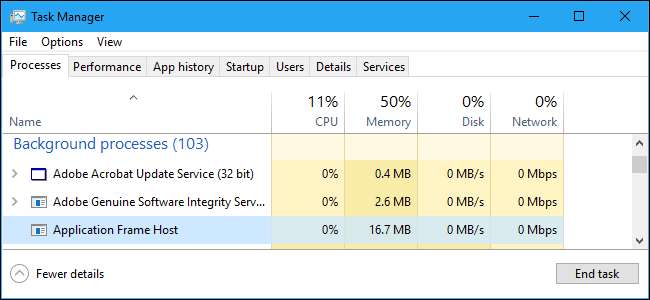
Откройте диспетчер задач в Windows 10, и вы увидите, что запущен фоновый процесс «Application Frame Host». Этот процесс имеет имя файла ApplicationFrameHost.exe и является частью операционной системы Windows 10.
СВЯЗАННЫЕ С:
Что это за процесс и почему он выполняется на моем компьютере?
Эта статья является частью
наша текущая серия
объяснение различных процессов в диспетчере задач, например
Брокер времени выполнения
,
svchost.exe
,
dwm.exe
,
ctfmon.exe
,
rundll32.exe
,
Adobe_Updater.exe
, а также
многие другие
. Не знаете, что это за услуги? Лучше начни читать!
Что такое хост фрейма приложения?
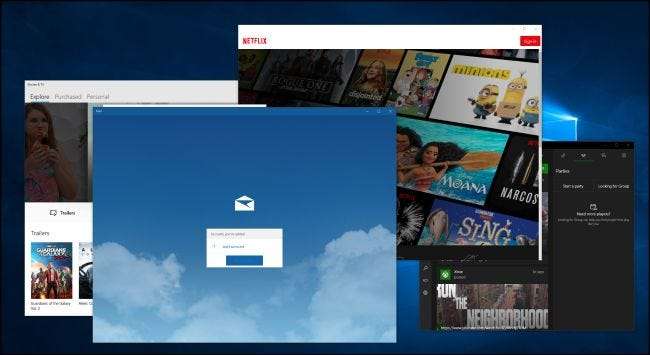
Этот процесс связан с приложениями универсальной платформы Windows, также известными как приложения Магазина — новый тип приложений, включенный в Windows 10. Обычно они приобретаются из Магазина Windows, хотя большинство приложений, включенных в Windows 10, таких как Почта, Калькулятор, OneNote, Фильмы & TV, Photos и Groove Music также являются приложениями UWP.
В частности, этот процесс отвечает за отображение этих приложений во фреймах (окнах) на вашем рабочем столе, независимо от того, используете ли вы Windows 10 в режиме рабочего стола или
режим планшета
. Если вы принудительно завершите этот процесс, все ваши открытые приложения UWP закроются.
СВЯЗАННЫЕ С:
Почему (большинство) настольных приложений недоступны в Магазине Windows
Эти приложения
более изолированы, чем традиционные приложения для Windows
. В отличие от традиционных настольных приложений Windows, часто называемых приложениями Win32, приложения UWP ограничены в возможностях. Например, они не могут отслеживать данные, содержащиеся в других приложениях. Вероятно, поэтому им требуется дополнительный процесс для отображения своего контента на рабочем столе Windows. Однако Microsoft не предоставляет никакой официальной документации, которая точно объясняла бы, за что отвечает этот процесс.
Почему он использует процессор и память?
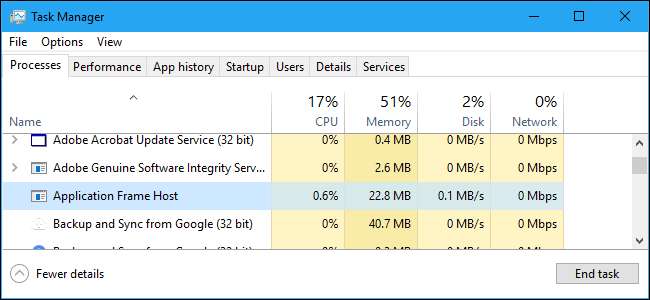
При обычном использовании ПК процесс Application Frame Host должен работать в фоновом режиме и использовать лишь небольшой объем ЦП и памяти. Когда мы запустили восемь приложений UWP в нашей системе, мы увидели, что объем используемой памяти увеличился до 20,6 МБ. Процесс использовал менее 1% ЦП в течение нескольких моментов, когда мы запускали приложение UWP, а в противном случае — 0% ЦП.
Мы видели несколько отчетов о том, что этот процесс может использовать большой объем ресурсов ЦП в некоторых ситуациях. Неясно, что может вызвать это, и это похоже на ошибку где-то в Windows 10. Если вы обнаружите, что этот процесс использует слишком много ЦП, мы рекомендуем вам просто выйти из Windows и снова войти в систему (или завершить процесс в Задаче Manager, который также закроет ваши открытые приложения UWP). Это заставит Windows перезапустить процесс, и проблема, надеюсь, будет исправлена.
СВЯЗАННЫЕ С:
Как восстановить поврежденные системные файлы Windows с помощью команд SFC и DISM
Если проблема не исчезнет, мы рекомендуем обычные шаги по устранению неполадок. Сначала попробуйте запустить Центр обновления Windows, чтобы установить последние обновления, которые могут решить проблему.
Запустите команды SFC и DISM
чтобы попытаться восстановить поврежденные системные файлы. Если ничего не решает проблему, вы можете даже попробовать
сброс Windows в новое состояние
.
Могу ли я отключить это?
Фактически вы не можете отключить этот процесс. Если вы щелкните его правой кнопкой мыши в диспетчере задач и выберите «Завершить задачу», процесс будет закрыт. Все ваши открытые приложения UWP или Store — новый тип приложений, включенный в Windows 10 — также будут закрыты. Однако в следующий раз, когда вы откроете приложение UWP, Windows автоматически запустит процесс Application Frame Host еще раз. Он запускается по мере необходимости Windows 10 в фоновом режиме, и вы не можете его остановить.
Это вирус?
Чтобы проверить, действительно ли запущен процесс Application Frame Host в вашей системе, щелкните его правой кнопкой мыши в диспетчере задач и выберите «Открыть расположение файла».
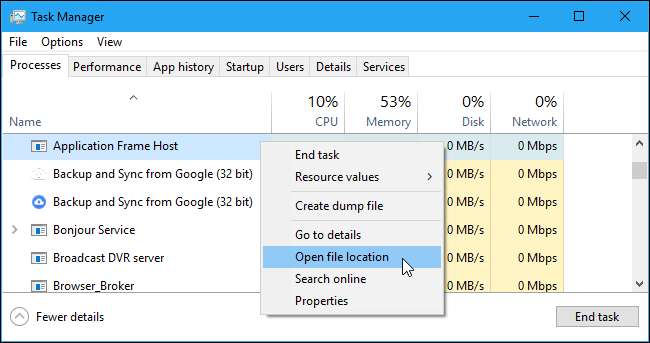
Вы должны увидеть окно проводника, показывающее файл ApplicationFrameHost.exe в C: \ Windows \ System32. Если Windows показывает вам файл с другим именем или файл, которого нет в папке System32, у вас проблема.
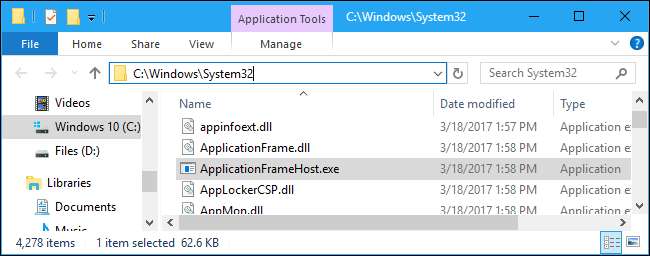
СВЯЗАННЫЕ С:
Какой лучший антивирус для Windows 10? (Достаточно ли хорош Защитник Windows?)
Мы не видели сообщений о вредоносных программах, имитирующих процесс Application Frame Host или ApplicationFrameHost.exe. Однако, если вас беспокоят вредоносные программы, всегда рекомендуется запускать сканирование с помощью
ваша любимая антивирусная программа
чтобы убедиться, что в вашей системе не работает ничего опасного.